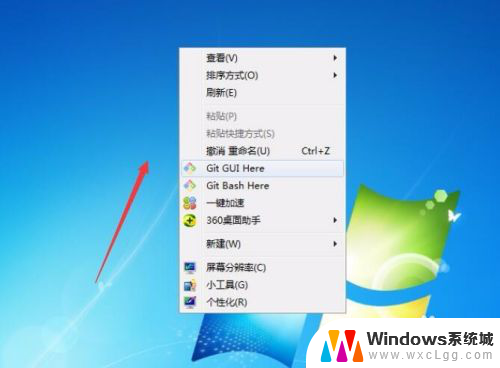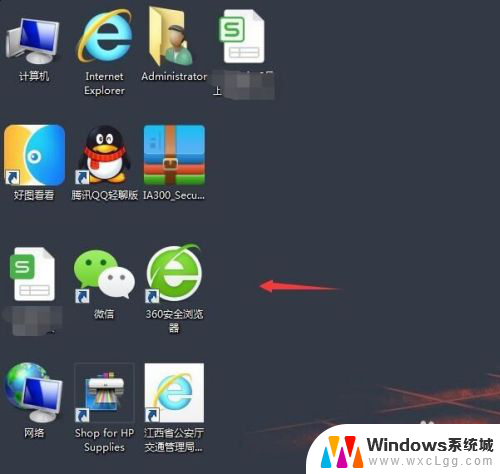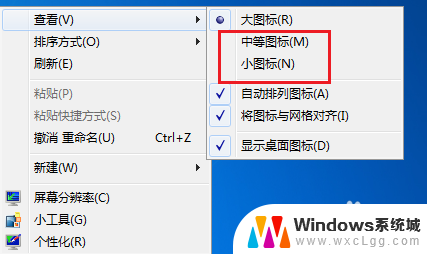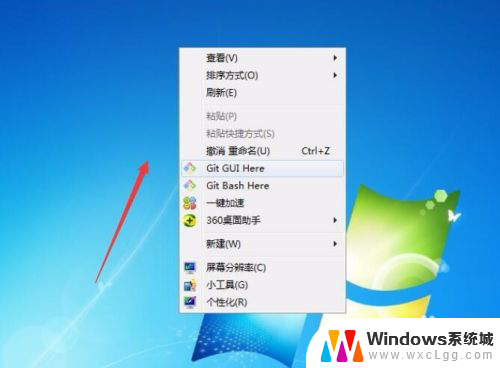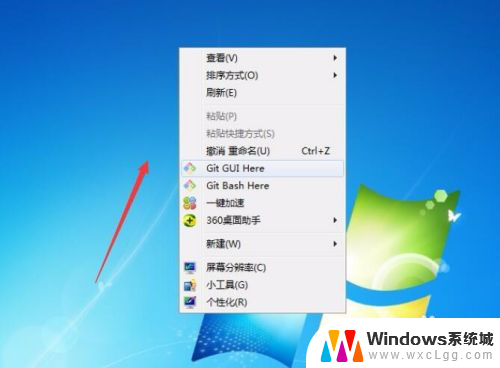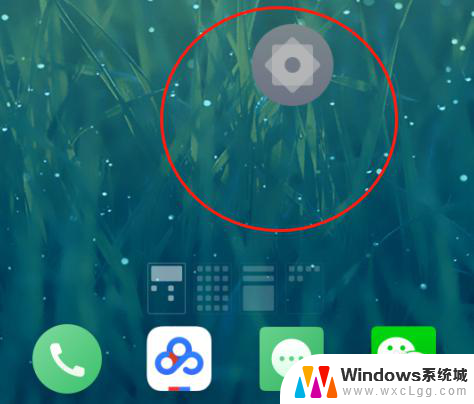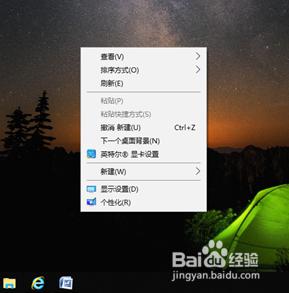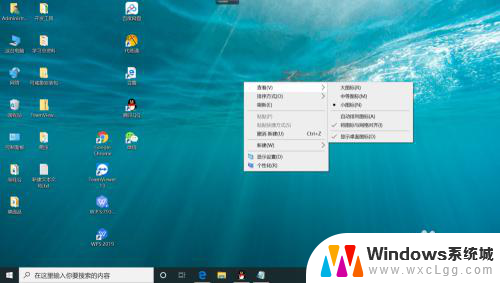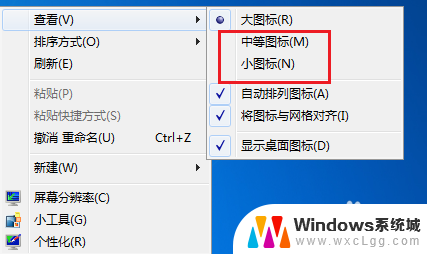电脑图标太大怎么调小 电脑桌面图标大小调节步骤
在使用电脑的过程中,有时候我们会发现桌面上的图标显示过大,影响了我们的视觉体验,这时候我们就需要对电脑桌面上的图标大小进行调节。调节电脑桌面图标大小并不复杂,只需要按照一定的步骤进行操作即可。接下来让我们一起了解一下如何调节电脑桌面图标大小吧!
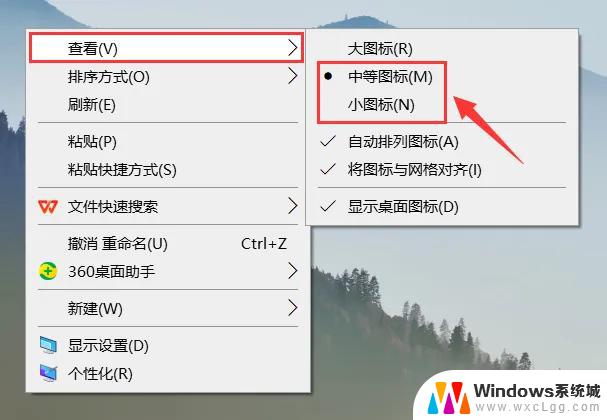
1、通过桌面菜单调整:
鼠标在电脑桌面的空白处右击,在弹出来的菜单。选择【查看】,
点击【查看】旁边的倒立三角形,在弹出的下拉菜单中,可以选择调整图标大小为【大图标】,【中等图标】和【小图标】,默认将桌面图标调整为【小图标】,可以根据自身电脑屏幕的大小进行调整。
2、通过鼠标中间滚轮调整:
在按住Ctrl健的同时,滑动鼠标的中键滚轮。滚轮往前滑,图标变大,滚轮往后滑,图标变小。
在调整桌面图标的过程中,建议勾选【自动排列图标】,以免改变桌面图标大小的时候桌面图标的排列被打乱。
另外,也可以通过【个性化】进行调整。鼠标右键选择最下面的【个性化】,在窗口颜色和外观中点击左下角的【高级外观设置】。然后找到【项目】,在里面出来的下拉框里面选择【图标】,调节图标的大小。
以上就是电脑图标太大怎么调小的全部内容,有需要的用户就可以根据小编的步骤进行操作了,希望能够对大家有所帮助。